Es bastante frecuente dar de baja suscripciones en iOS y también en otros sistemas operativos, por ejemplo, si hemos ampliado el espacio en la nube para un mes concreto o si hemos activado Apple Music para probar el servicio y nos queremos dar de baja…
Son muchas las suscripciones disponibles que tenemos en nuestros terminales, y muchas veces es tan sencillo darse de alta, pero resulta tan complicado darse de baja si no conocemos cómo que puede parecer un proceso realmente complejo.
Apple es una de las compañías que más servicios propios tiene, ya que cuenta con su propia nube y su propio servicio de música en streaming… Estas suscripciones oscilan entre los 0,99 euros hasta los 9,99 euros al mes entre los diferentes servicios.
Igual estás pensando en que tienes varias suscripciones activas a los diferentes servicios y deseas darlas de baja. No te preocupes, ya que, aunque estés suscrito a uno, dos o incluso a tres servicios podrás dar de baja todos o los que desees siempre que estén vinculados a tu Apple ID.
Para poder dar de baja las suscripciones seguiremos lo siguientes pasos:
- Abriremos ajustes y pulsamos donde pone nuestro nombre. Nos adentramos en el apartado de “iTunes Store y App Store” y pulsamos en el apartado “Suscripciones”.
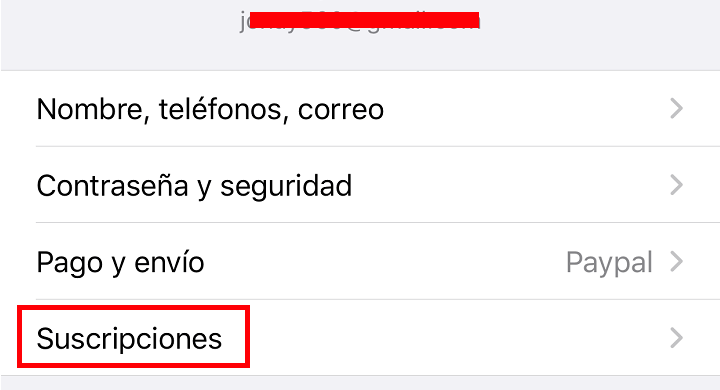
- En la pantalla nos aparecerán las suscripciones activas, si pulsamos encima de ellas nos dará la opción de cambiar el plan, por ejemplo, de almacenamiento o dar de baja la suscripción.
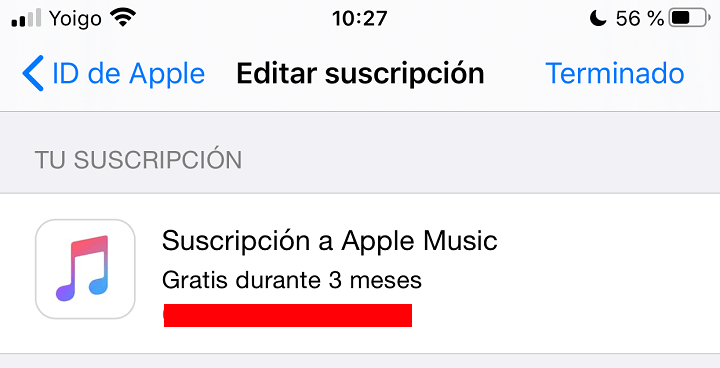
Dar de baja suscripciones desde iTunes
Desde iTunes, la plataforma en la que administramos los diferentes archivos de nuestro iPhone, así como canciones y que está disponible tanto para Mac como para Windows, también es posible gestionar las distintas suscripciones desde esta plataforma.
- Descarga iTunes para Windows
- Descarga iTunes para Mac
Una vez hayas descargado e instalado iTunes, sigue estos pasos:
- Entra en el menú “cuenta” y pulsa en “iniciar sesión”, escribe tus datos y espera unos instantes.
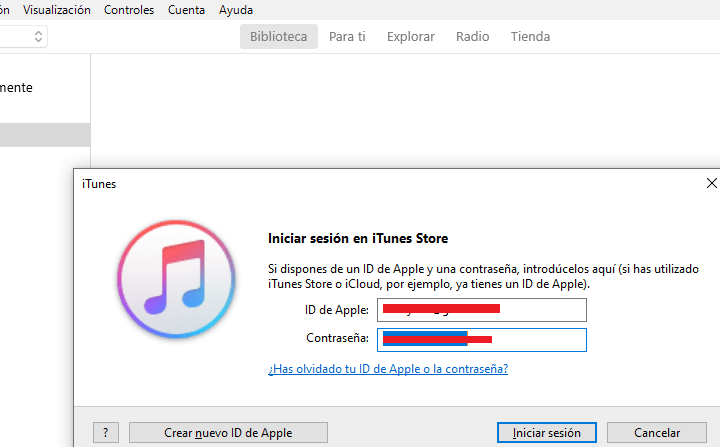
- Ahora entra nuevamente al menú “cuenta”, se abrirá un desplegable y pulsaremos en la opción “Ver mi cuenta” aunque debemos de haber iniciado sesión anteriormente como ya te indicamos porque si no lo haces no te aparecerá esta opción.
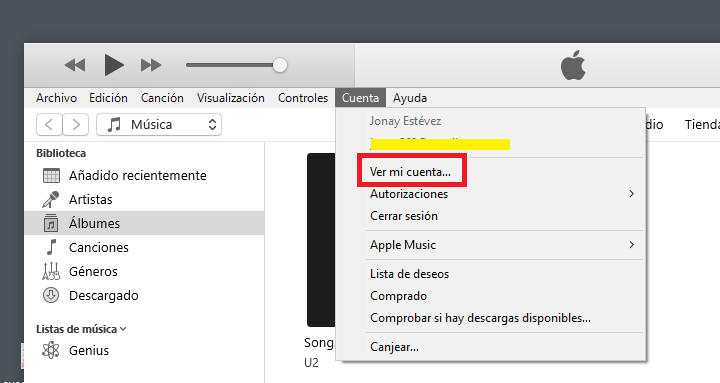
- Dirígete a la sección "ajustes" que está un poco hacia abajo y pulsamos en el botón “gestionar”.
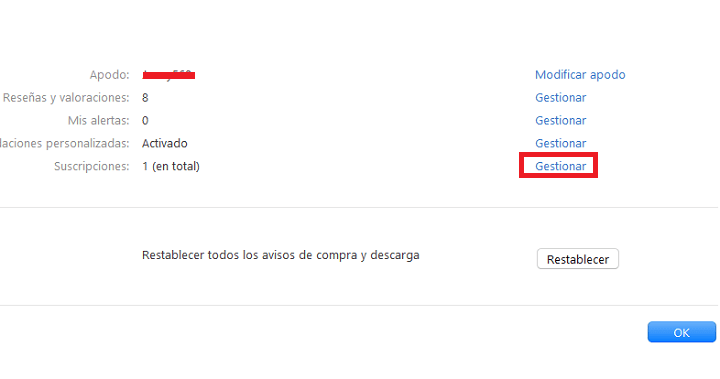
- A continuación, pulsaremos en la suscripción que queramos modificar. Al modificarla, al igual que ocurre en el iPhone, también es posible cancelarla.
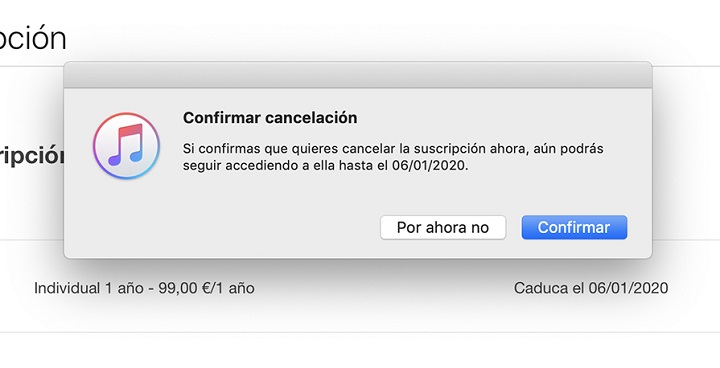
Cabe destacar que si cancelamos una suscripción que de la que nos acaban de pasar el cargo, esta acabará cuando se acaben los 30 días desde el último pago. Si vemos que no aparece la opción de “Cancelar suscripción” significará que ya está cancelada.
También, es posible realizar cambios en los métodos de pago activos y borrarlos. De este modo, además de tener cancelada la suscripción a cualquier servicio siguiendo los pasos anteriores, nos aseguraríamos de que no nos pasasen ningún cargo en un futuro.
Para modificar estos datos, es posible realizarlo desde el mismo panel que el de las suscripciones, sigue estos pasos:
- Entra en el menú opciones/ver mi cuenta. Dentro del apartado “resumen ID de Apple”, buscaremos la opción "Información de pago" y pulsaremos en “Gestionar pagos”.
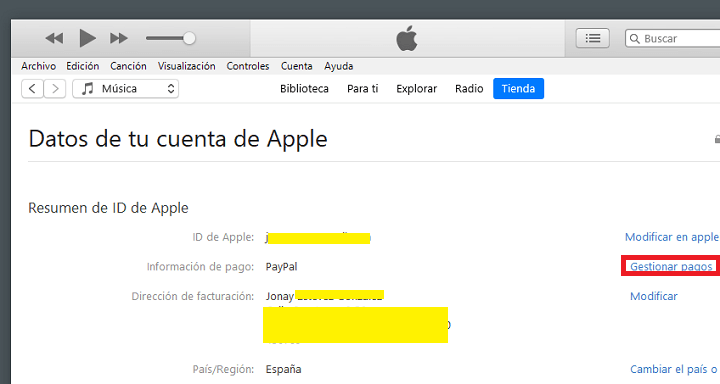
- En las opciones tendremos la posibilidad de eliminar el método de pago actual al pulsar sobre editar o añadir otro nuevo. Cabe destacar que en la dirección de facturación podremos elegir la misma, o por el contrario cambiarla por si la tarjeta de pago perteneciese a otra persona.
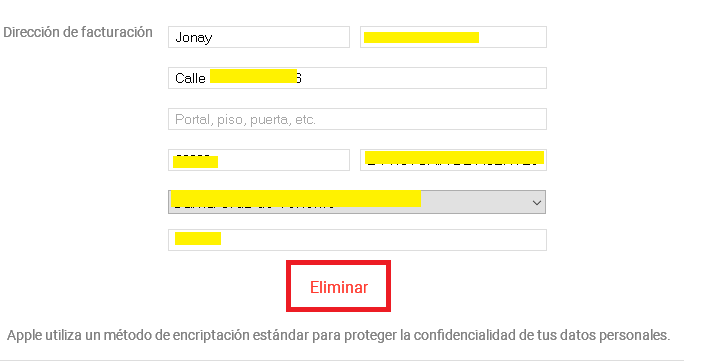
Es sencillo dar de baja cualquier suscripciones de iOS en el teléfono, aunque como ya te hemos explicado, si te has cambiado a un dispositivo Android no tendrás problemas por ello, ya que puedes realizar todo el proceso desde el ordenador mediante la aplicación iTunes.
¿Estabas suscrito a algún servicio? ¿Qué suscripciones has dado de baja y por qué?
- Ver Comentarios



